Windows 10'da balon bildirimlerini etkinleştirin ve tostları devre dışı bırakın
Windows 10 yeni bir özellikle birlikte gelir - tüm uygulama ve sistem bildirimlerini tost olarak gösterir. Windows 2000'den beri var olan balon bildirimleri geride kaldı, kullandığınız yazılımdan tek bir balon ipucu bildirimi görmeyeceksiniz! Bunun yerine, Windows 8 stilinde, muhtemelen aşağıdakilerle birlikte çalışacak bir tost bildirimi göreceksiniz. Windows 10'da yeni Bildirim Merkezi. Ancak balon bildirimlerini seviyorsanız ve tostlardan memnun değilseniz, Windows 10'da balon bildirimlerini geri yükleyebilirsiniz.
Reklamcılık
Windows 10 Pro kullanıcıları bu talimatı takip edebilir:
- Çalıştır iletişim kutusunu açmak için klavyede Win + R kısayol tuşlarına birlikte basın. Bkz. Win tuşu kısayollarının listesi ve Windows 10'da yeni küresel kısayol tuşları.
- Çalıştır kutusuna aşağıdakini yazın:
gpedit.msc
- Grup İlkesi Düzenleyicisi'nin sol bölmesinde aşağıdaki yola gidin:
Kullanıcı Yapılandırması \ Yönetim Şablonları \ Başlat Menüsü ve Görev Çubuğu
- Aşağıdaki ayarı bulun ve değiştirin: Balon bildirimlerini tost olarak göstermeyi devre dışı bırak.
ayarla Etkinleştirilmiş Aşağıda gösterildiği gibi.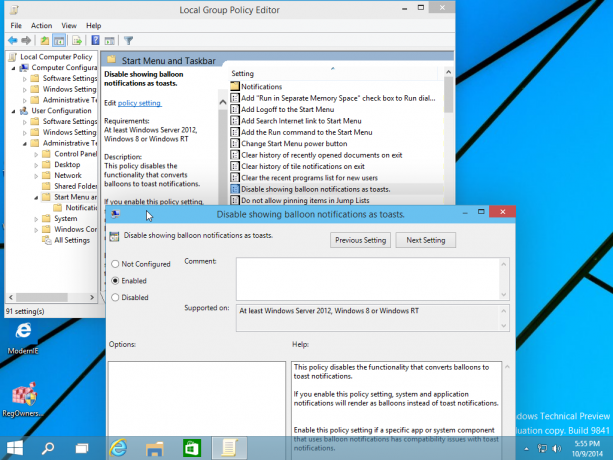
İşte bu ayarın açıklama metni:Bu politika, balonları tost bildirimlerine dönüştüren işlevi devre dışı bırakır. Bu ilke ayarını etkinleştirirseniz, sistem ve uygulama bildirimleri, tost bildirimleri yerine balonlar olarak işlenecektir. Balon bildirimleri kullanan belirli bir uygulama veya sistem bileşeninin bildirim bildirimleriyle uyumluluk sorunları varsa bu ilke ayarını etkinleştirin. Bu ilke ayarını devre dışı bırakır veya yapılandırmazsanız, tüm bildirimler tost bildirimleri olarak görünür.
Bu kadar! Bilgisayarınızı yeniden başlatın ve balon ipuçları yine işinize yarayacaktır. Bunları test etmek için, bir USB flash sürücü takmayı deneyin ve eski güzel balon ucunu görmek için güvenli bir şekilde çıkarın!


